ККТ Атол - подключение по Bluetooth в Windows 8/10

ККТ Атол 11Ф с модулем BlueTooth.
Возникла проблема с подключением ККТ Атол 11Ф по bluetooth в Windows 8/10, вплоть до обращения в СД Атол, поэтому решили сделать памятку по подключению. В Windows 7 проблемы с подключением по bluetooth нет, для Windows 8/10 алгоритм подключения несколько другой. Так же нет проблем при подключении ККТ по bluetooth в ОС Android.
Алгоритм установки ККТ в Windows 8/10:
1. Устанавливаем драйвер не ниже 10.4.6.0.
2. В ККТ устанавливаем режим канал обмена bluetooth.
3. Включаем - выключаем ККТ, дожидаемся выхода фишки автотестирования.
4. В Windows заходим в меню bluetooth и другие устройства, нажимаем - Добавление bluetooth или другого устройства, далее выбираем пункт bluetooth (мыши, клавиатуры, перья или аудио и другие устройства bluetooth)
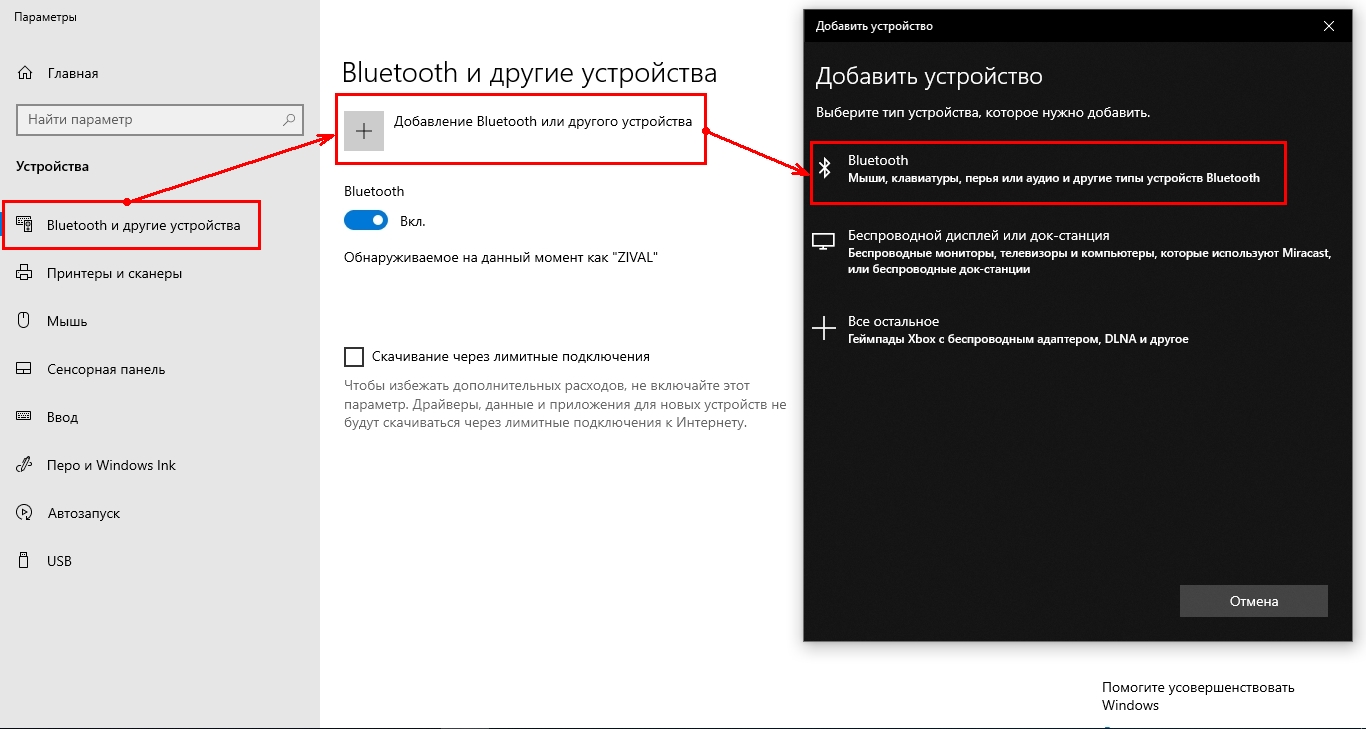
Меню bluetooth в Windows 10 (x64)
5. В появившемся списке выбираем устройство xxxxxxx_Atol_11F (xxxxxxx - предпоследние 6 цифр номера ККТ)
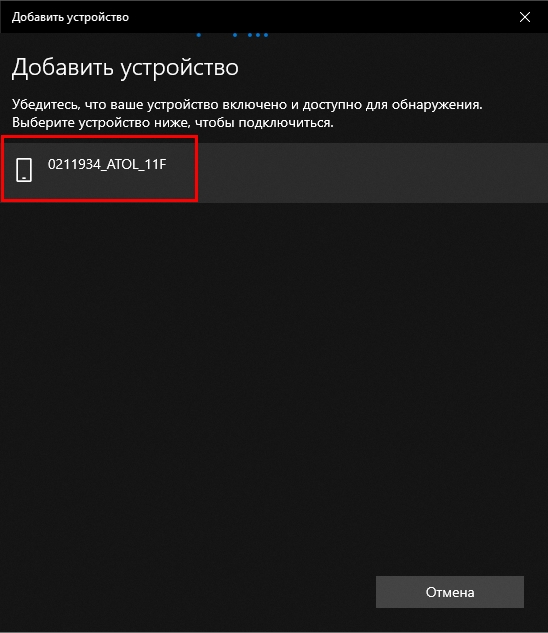
Список устройств bluetooth в Windows 10 (x64)
6. Нажимаем на нужное устройство ККТ распечатает фишку с дальнейшими инструкциями. Нажимаем на ККТ клавишу протяжки ленты, ККТ пикнет, отпускаем клавишу и выйдет фишка "Соединение выполнено" нажимаем кнопку "Подключится"
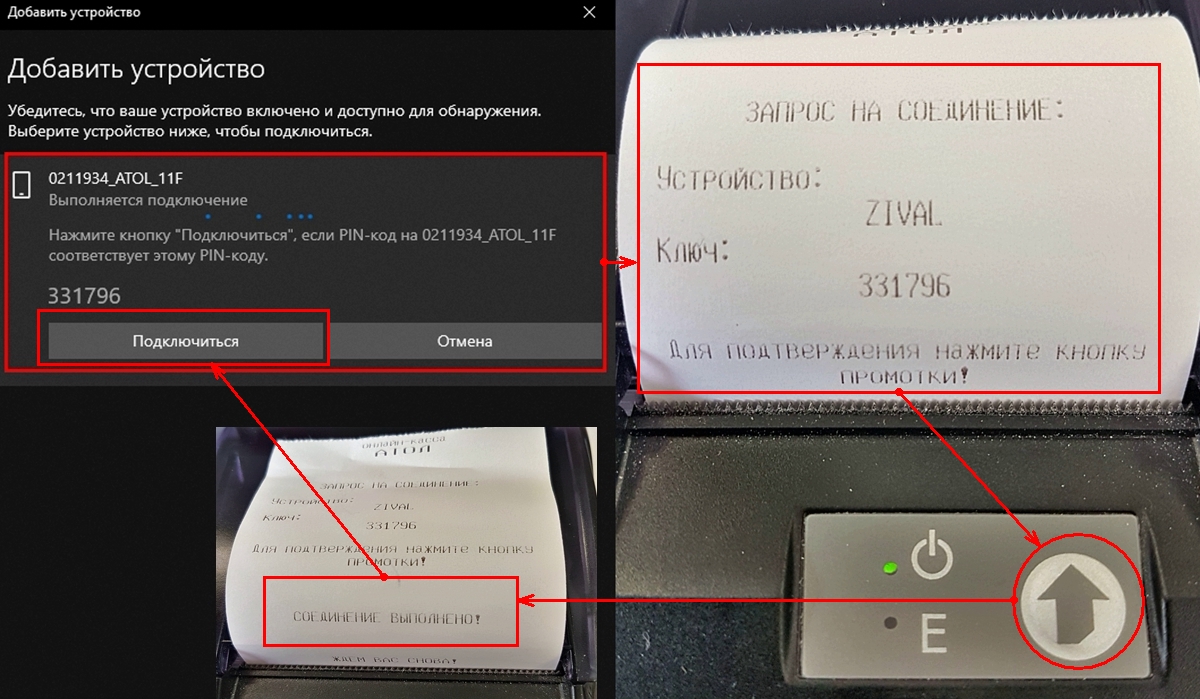
Алгоритм действий для подключения ККТ Атол 11Ф
7. Важный пункт!!!! Дожидаемся следующих сообщений, это по времени от 0,5-до 3 минут.
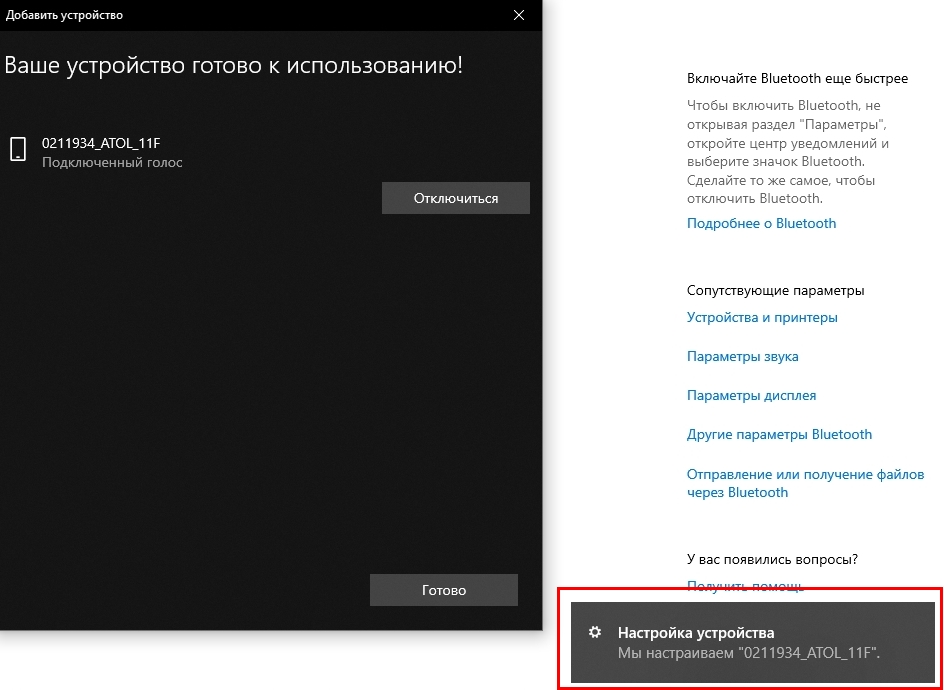
Сообщение №1
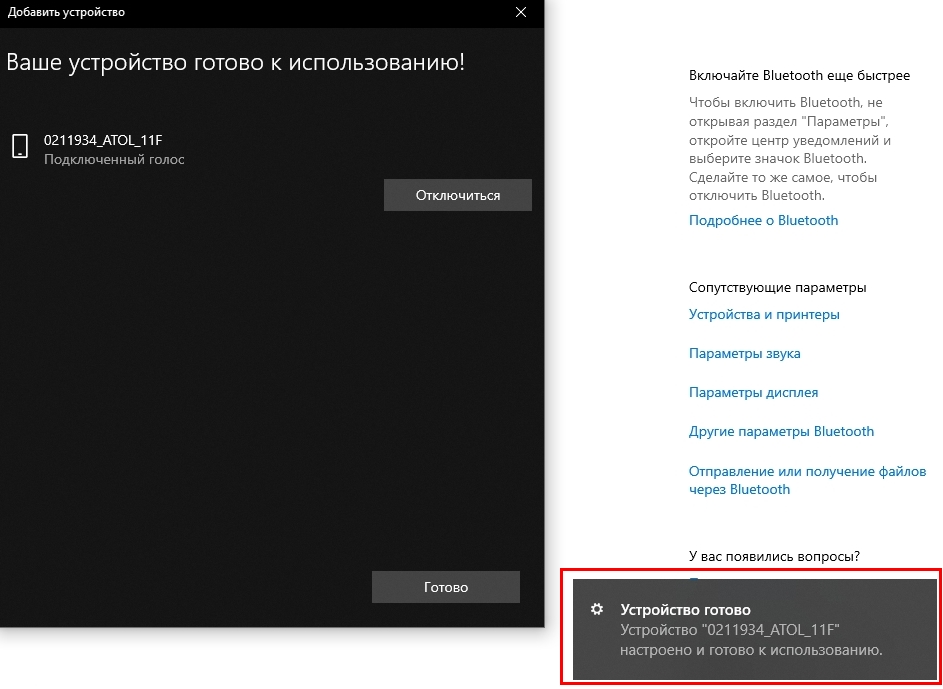
Сообщение №2
8. Заходим в диспетчер устройств, выбираем устройство xxxxxxx_Atol_11F (xxxxxxx - предпоследние 6 цифр номера ККТ) заходим на вкладку сведения, выбираем пункт "Адрес точки входа для связи" и записываем на бумажку MAC-адрес.
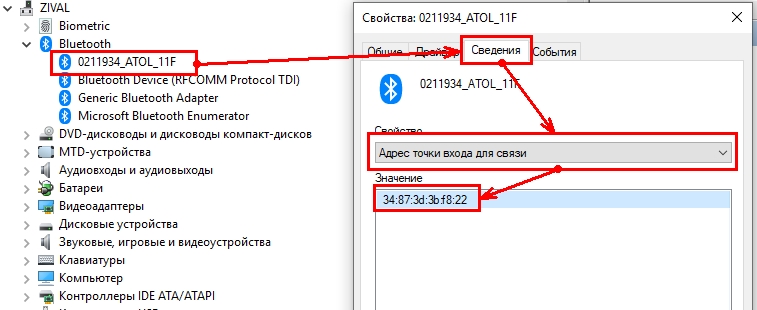
9. В окне настройка свойств драйвера ККТ выбираем интерфейс bluetooth вводим MAC-адрес ККТ с бумажки.
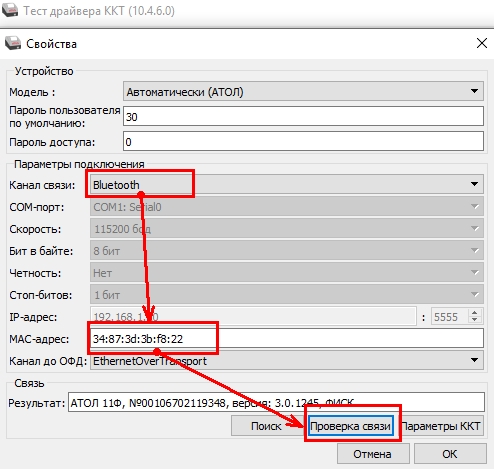
Все.
Важно. Пункт 1-8 выполняются только для определения MAC адреса карточки, если известен MAC адрес то можно сразу переходить к пункту 9, соотвественно при проверке связи выйдет чек, который надо подтвердить нажатием клавиши протяжки ленты.
Важно. MAC адрес карточки и MAC адрес ККТ - это разные адреса, поэтому MAC адрес не вытащить из ККТ из Т2Р1П87
Для справки:
Настройки сетевого интерфейса:
Т2Р1
Поля (значение в байтах - BIN):
87 MAC-адрес (при работе по интерфейс у Ethernet) 6 BIN DEF: XX: XX: XX: XX: XX: XX:
88 IP-адрес (при работе по интерфейсу Ethernet) 4 BIN DEF: 192.168.1.1
89 Маска подсети (при работе по интерфейсу Ethernet) 4 BIN DEF: 255.255.255.0
90 Шлюз (при работе по интерфейсу Ethernet) 4 BIN DEF: 192.168.1.0
91 Порт (при работе по интерфейсу Ethernet) 2 BCD DEF: 5555


0 комментариев